
Повідомлення електронної пошти мають свій власний формат. У випадку, якщо ви не знаєте, чим відкрити eml, то ця стаття для вас, шановний читачу. Прямо зараз ви отримаєте рекомендації, як це зробити (прийоми вилучення даних з електронного архіву) і якими програмними засобами можна скористатися для того, щоб побачити зміст «секретного послання». Почнемо, мабуть!
Сьогодні ми розглянемо:
- 1 Метод №1: відкриваємо eml за допомогою поштового клієнта
- 2 Спосіб №2: Використовуємо спеціалізований переглядач електронної кореспонденції
- 3 Варіант №3: як відкрити електронний лист з допомогою стандартних засобів Windows?
- 4 На завершення
Метод №1: відкриваємо eml за допомогою поштового клієнта
Якщо ви не маєте програмним компонентом Microsoft Outlook, а це розширення призначене саме для цього постового клієнта, то завжди можна скористатися стороннім софтом подібного класу.

- Встановіть на свій комп’ютер спеціальну програму «Mozilla Thunderbird», яке можна завантажити звідси.
- Після короткочасного процесу установки — відкрийте цю програму.
- У разі якщо ви не маєте наміру в подальшому використовувати цей софт в якості додаткового поштового клієнта, всі запити про створення облікового запису, просто ігноруйте.
- Отже, у головному вікні програми натисніть кнопку «Меню» (значок у вигляді синхронних горизонтальних смуг в правому куті інтерфейсу).
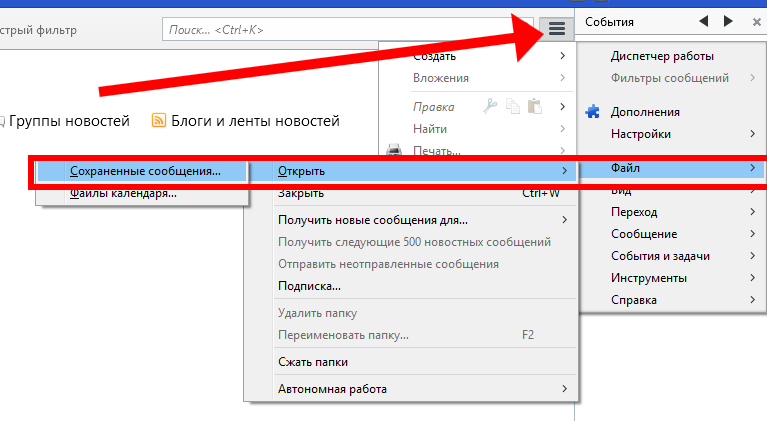
- З випадного списку виберете: «файл» — «відкрити» — «збережені повідомлення».
- Через провідник знайдіть файл з розширенням «eml».
Через секунду ви зможете побачити вміст файлу електронної пошти, а також зробити його подальше переформатування, копіювання або інше іншу дію редакційного характеру.
Спосіб №2: Використовуємо спеціалізований переглядач електронної кореспонденції
Даний варіант найбільш зручний для тих, хто не часто стикається з описуваної нами проблематичною ситуацією «Чим відкрити eml?», але все ж, практичності заради, бажає оснастити свою ОС програмним засобом, з допомогою якого він (користувач) зможе в будь-який момент відкрити завісу «таємницею листування» і відкрити, незрозумілий файл з розширенням «eml».

- Скористайтесь кнопкою — «Завантажити Coolutils Mail Viewer».
- У головному вікні запущеної програми, ліворуч, вкажіть директорію, в якій знаходиться «не читається файл».
- В крайній правій позиції буде відображено зміст зазначеного (до прочитання) електронного файлу.
Чи Не правда, все досить просто? Втім, можна взагалі не встановлювати ніяких програм, і безперешкодно отримати доступ до вмісту електронного контейнера «eml».
Варіант №3: як відкрити електронний лист з допомогою стандартних засобів Windows?
Традиційний веб-браузер Internet Explorer присутня в кожній ОС Windows. Навіть якщо ви ніколи не використовували даний браузер в ролі стандартного засобу перегляду інтернет контенту, в нашому випадку він просто не замінимо.

- Перейменуйте розширення «загадкового» файлу «eml» на «mht», використовуючи стандартний провідник Windows, або іншого плану файловий менеджер.
- Подвійним клацанням клікніть по зміненого файлу.

Ви будете здивовані, як швидко вам стане відомо вміст електронного послання.
На завершення
Існує ще кілька способів «відкрити eml» без участі і за допомогою застосування стороннього софту. Однак з основними способами отримання поштових даних, так би мовити, на поверхню, ми з вами, шановний читачу, розглянули. А тому, завжди гарних новин вам і тільки приємних звісток!


